In questo articolo
I musicisti si sono sempre occupati di tecnologia moderna. Sono stati tra i primi ad adottare campionatori e sintetizzatori e, più recentemente, sono stati rapidi nell'accettare le nuove tecnologie musicali. La conversione da immagine a musica è una nuova tecnologia che si sta diffondendo in questi giorni. Molti strumenti di AI image-to-music creano automaticamente una composizione musicale a partire da una singola immagine. Volete trasformare le vostre immagini in musica con strumenti basati sull'intelligenza artificiale? In caso affermativo, leggete questo articolo che vi aiuterà a conoscere i 3 migliori strumenti di intelligenza artificiale per immagini e musica.
Parte 1: Che cos'è uno strumento di intelligenza artificiale Image-to-Music?
Prima di passare all'argomento principale, lasciate che vi spieghi cos'è esattamente uno strumento di IA per la conversione di immagini in musica. Quindi, prima vediamolo!
Un generatore di AI da immagine a musica è un software utilizzato per convertire un'immagine in musica. Questo software produce musica originale in diversi generi utilizzando un algoritmo di apprendimento profondo.
Parte 2: I 3 principali strumenti AI che convertono le immagini in musica
Ora parliamo dei 3 migliori strumenti di intelligenza artificiale per immagini e musica.
1. Melobytes
L'IA che fa musica dalle immagini è lo strumento Melobytes AI. Grazie alla tecnologia AI, questo software riconosce oggetti, scene e testi nelle fotografie e genera una canzone. Grazie alla semplice interfaccia di Melobytes e alla miriade di possibilità di regolazione fine dell'output, gli utenti possono creare nuove composizioni in pochi minuti. Inoltre, consente di importare e utilizzare i propri campioni e una libreria di suoni e campioni predefiniti. Il software può anche generare file MIDI, che possono essere utilizzati con qualsiasi software DAW per comporre e modificare la musica.
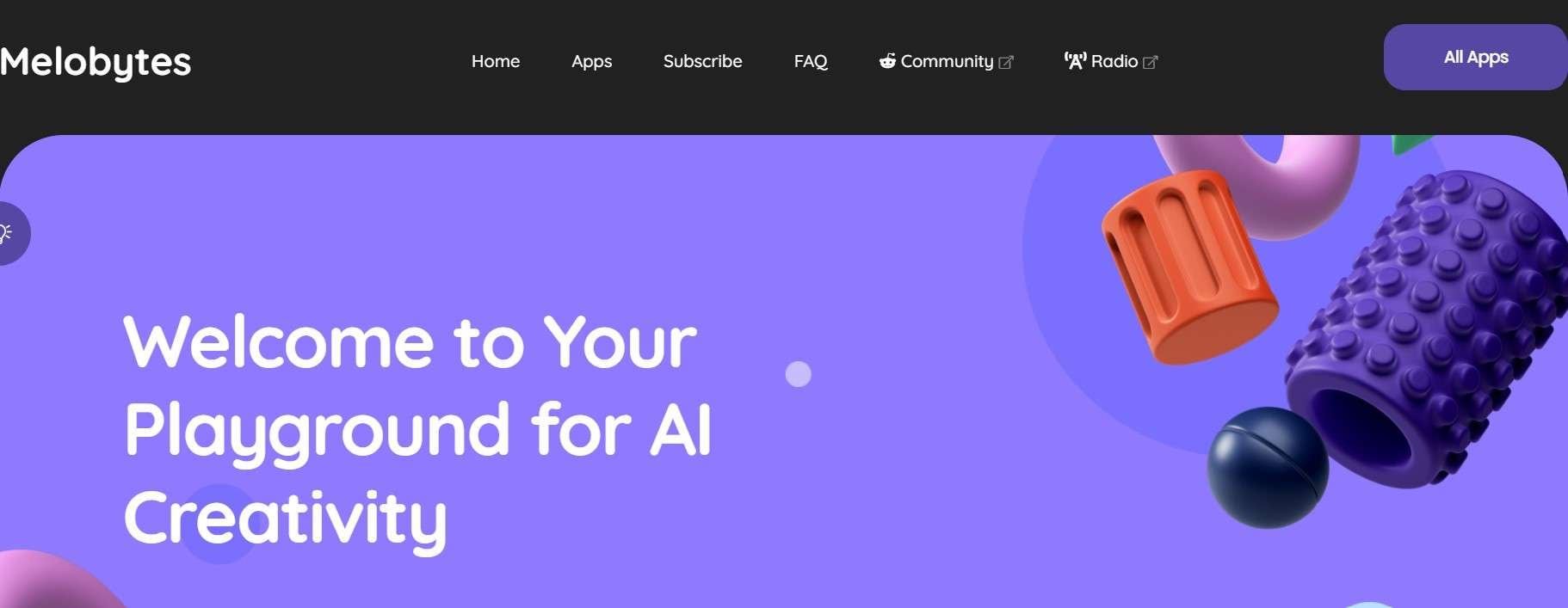
Caratteristiche principali di Melobytes
- Il design di Melobyte è superbo.
- Consente un rapido follow-up basato sugli interessi da parte loro.
- L'assistenza Melobytes è eccellente e disponibile.
Passi per convertire un'immagine in musica
Ecco tre passaggi da seguire per trasformare rapidamente le immagini in musica:
Passo 1: caricare un'immagine
Per accedere alla pagina online, fare clic su Melobytes. È possibile vedere il pulsante Carica foto in alto. Per importare le immagini, fare clic su di essa. Il processo di caricamento potrebbe richiedere alcuni minuti, a seconda delle dimensioni dell'immagine.
Fase 2: Creare un brano
Una volta inviata l'immagine, questa apparirà in basso. L'applicazione crea un risultato unico utilizzando algoritmi di intelligenza artificiale basati sui dati inseriti dall'utente.
Fase 3: Salvare o condividere il brano
Ora sta a voi scegliere se tenere per voi ciò che avete creato o condividerlo con il mondo.
2. Mubert
Mubert è un moderno ecosistema per produttori di contenuti che offre migliaia di brani musicali per lo streaming video. Con Mubert, gli utenti convertono un'immagine in musica in un paio di secondi grazie all'intelligenza artificiale. Utilizzando le API di Mubert, un nuovo sistema di intelligenza artificiale può creare un'opera musicale a partire da una singola immagine. Crea una gamma completamente nuova di possibilità musicali, poiché qualsiasi immagine può servire da base per una composizione. Inoltre, la musica può essere creata senza l'intervento umano grazie alla composizione musicale assistita dall'intelligenza artificiale.
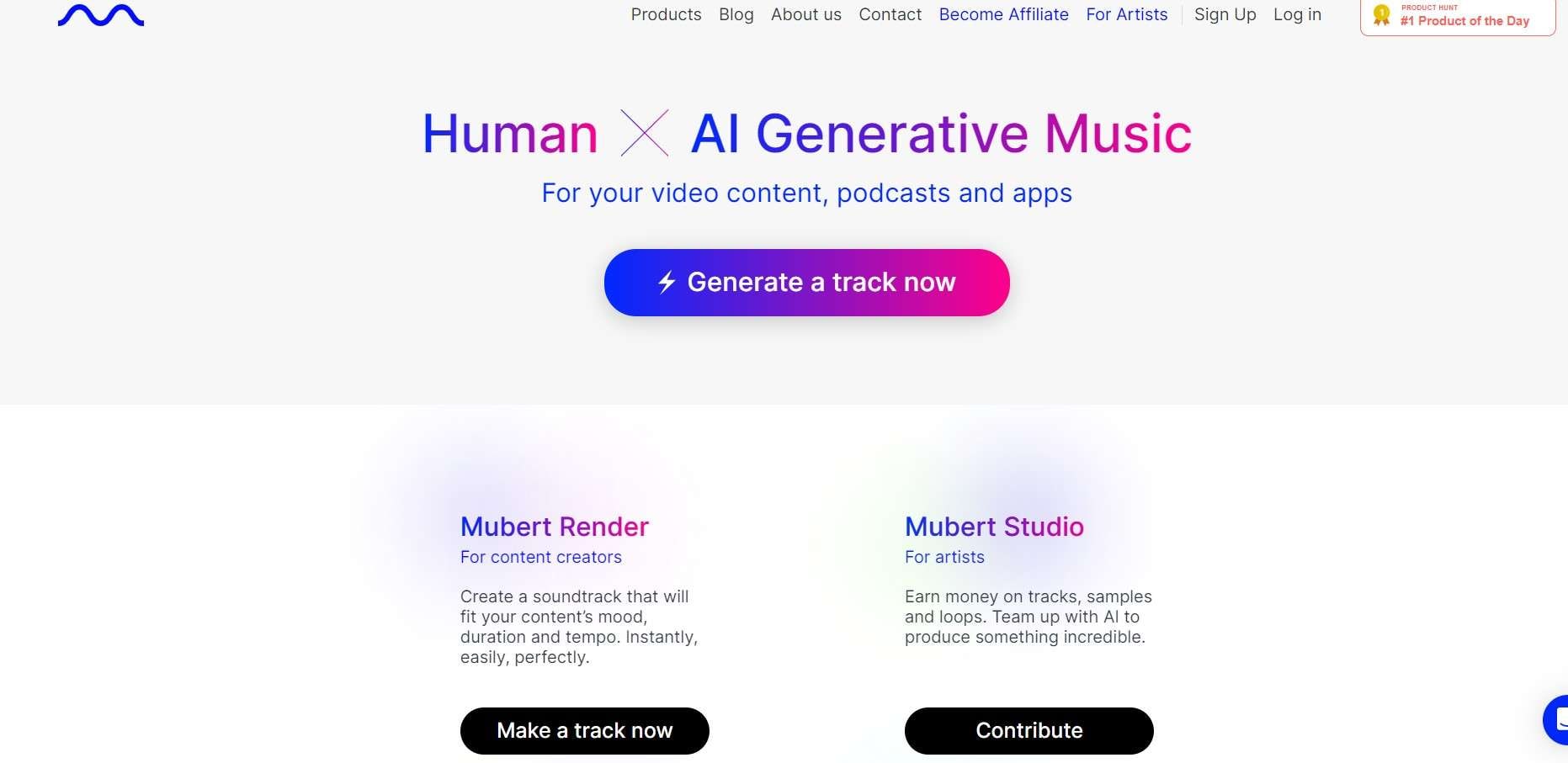
Caratteristiche principali di Mubert
- Crea rapidamente musica di alta qualità per uso commerciale, podcast, video e streaming.
- Consente ai produttori di contenuti di creare colonne sonore adatte al ritmo, all'umore e alla lunghezza del materiale.
- Fornisce agli artisti un forum per essere pagati per canzoni, campioni e loop
- Fornisce ad aziende e sviluppatori l'accesso a musica royalty-free per le loro piattaforme e prodotti.
- Adatta le esperienze musicali a situazioni diverse e a momenti specifici.
Come funziona l'API Mubert?
Passo 1: I musicisti creano pacchetti di campioni.
Passo 2: Mubert ne acquista tutti i diritti.
Passo 3: L'AI dispone i campioni nella composizione.
Passo 4: Infine, viene creata la canzone.

3. ImaginarySoundscape
Il prossimo strumento di AI che va dall'immagine alla musica è un paesaggio sonoro immaginario. Questo progetto sonoro basato sul web si concentra sul comportamento inconscio. Permette agli utenti di immergersi in paesaggi sonori fittizi creati con algoritmi di deep learning.

Questo lavoro si basa su sistemi di informazione cross-modale basati sul deep learning tra immagini e musica e tra testi e immagini. Il sistema è stato addestrato utilizzando due modelli:
1. Dati gli input video, una rete neurale convoluzionale legge l'audio come immagini di spettrogramma. Si evolve in modo che la distribuzione del suo output si avvicini il più possibile a quella del primo
2. L'altro modello elabora i fotogrammi.
Una volta addestrate, le due reti consentono di effettuare ricerche nell'enorme raccolta di suoni ambientali.
Come fa Imaginary Soundscape a convertire le immagini in canzoni?
Ecco i passaggi per convertire le immagini in canzoni:
1. Caricare l'immagine
Utilizzando l'intelligenza artificiale, caricare un'immagine da abbinare a un suono.
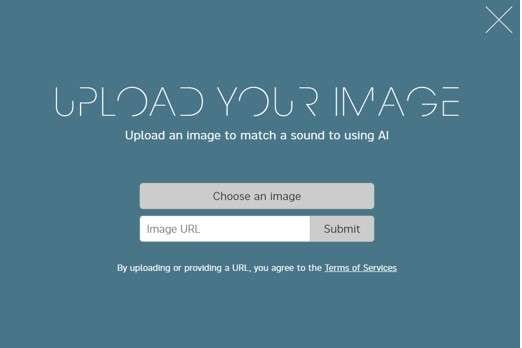
2. Selezionare un suono
Dopo aver caricato un'immagine, l'AI crea il suono all'istante.
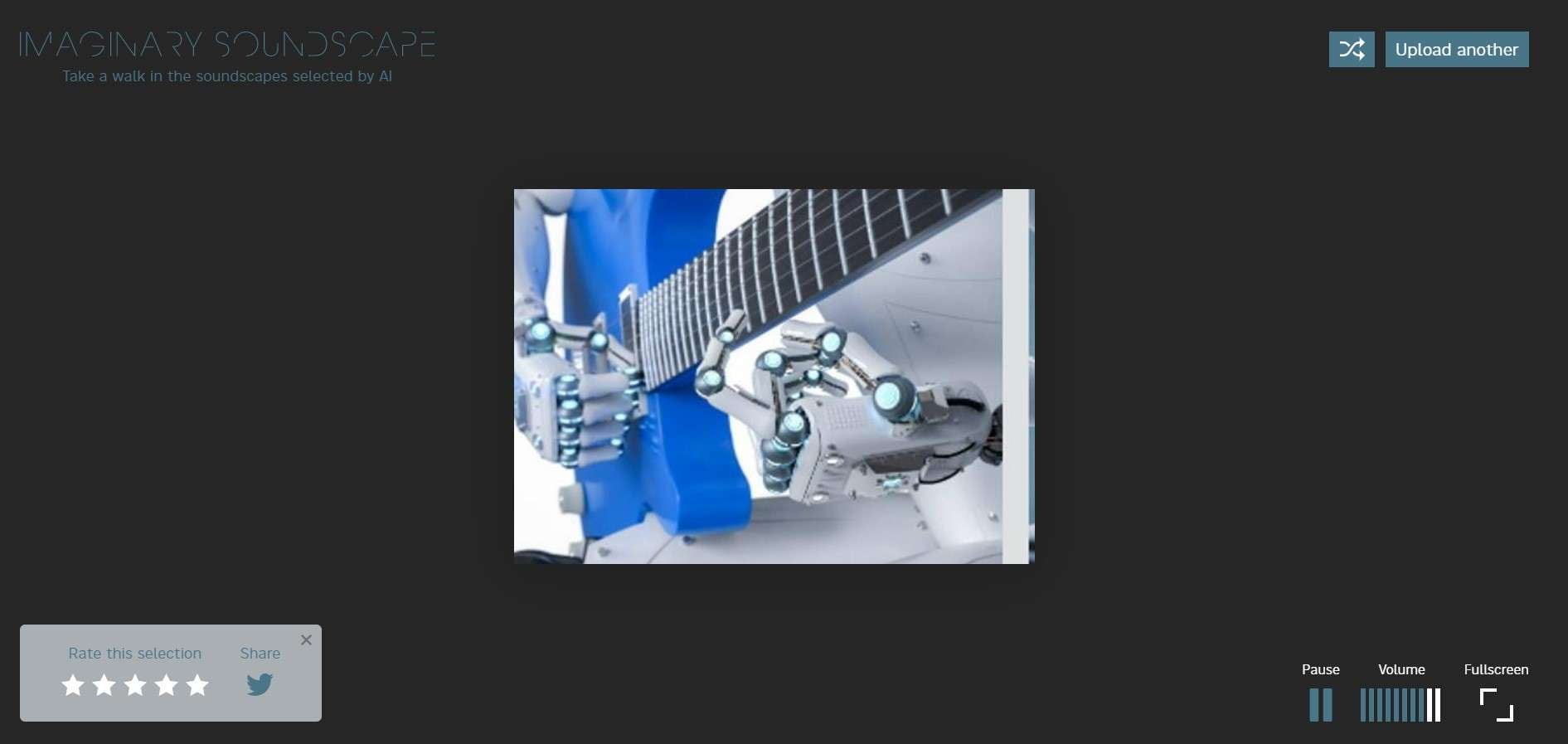
Parte 3: Bonus: creare un video di immagini con musica utilizzando Wondershare Filmora
Oltre ai suddetti strumenti basati sull'intelligenza artificiale, ho un bonus per voi. Volete sapere cos'è? Quindi, ecco per voi!
Con Wondershare Filmora è facile trasformare le immagini in un'esperienza di visione multimediale in modo rapido. Avete mai sentito parlare di questo software? No!
Allora non preoccupatevi! In questa parte, vi parlerò di Wondershare Filmora e di come creare un video di immagini con musica utilizzando questo software.
Quindi, cos'è Wondershare Filmora?
Per creare un filmato da immagini con musica, l'editor video Filmora è lo strumento ideale. Si tratta di un prodotto affidabile prodotto dal rinomato produttore di software Wondershare.
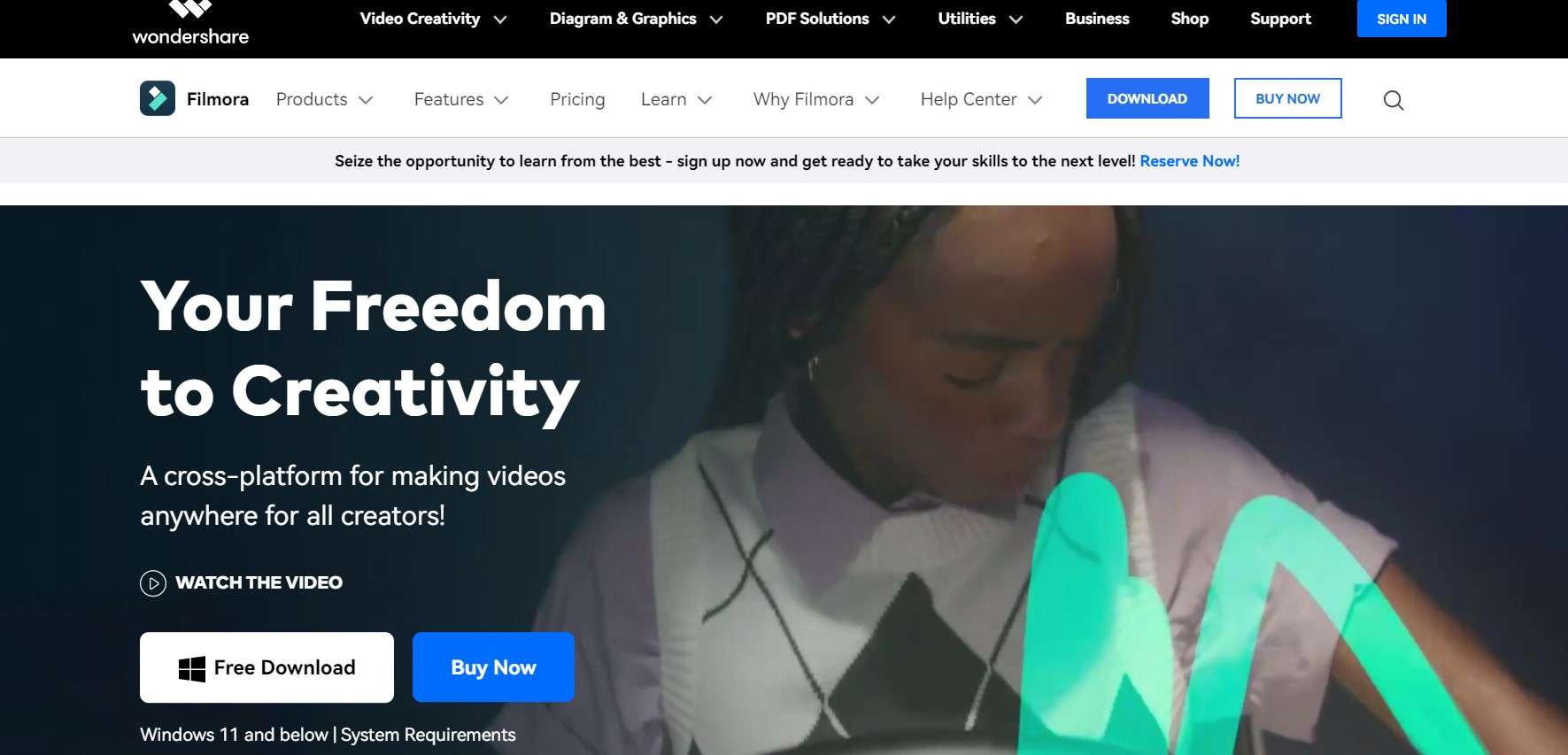
Caratteristiche principali di Wondershare Filmora
- Questo software contiene modelli basati su temi per soddisfare le vostre esigenze durante il processo di creazione dei video.
- Quando realizzate un video per i vostri scopi, aggiungete le colonne sonore royalty-free offerte da questa piattaforma.
- Per rendere i contenuti video più interessanti e degni di nota per gli utenti, è possibile aggiungere transizioni ed effetti di filtro.
- Applicate i suoni delle voci fuori campo registrate ai vostri video per produrre materiale divertente.
- Modificare il formato del file e le impostazioni di visualizzazione del video durante l'esportazione del file.
Passi per creare un video di immagini con musica usando Wondershare Filmora
Ecco i 7 passaggi da seguire per creare un video di immagini con musica utilizzando Wondershare Filmora:
Passo 1: Scaricare Wondershare Filmora.
L'installazione è il primo passo, come per qualsiasi altro software. È possibile scaricare il programma di installazione da questa pagina e avviare il processo di installazione. Si arriva alla schermata del menu di Video Editor se il software del firewall richiede l'accesso a Internet per scaricare gli aggiornamenti.
Fase 2: caricare le foto
A tale scopo, selezionare la cartella di importazione o la cartella di importazione dal menu che appare quando si fa clic sul pulsante "Importa" nell'angolo in alto a sinistra. Con il primo, è possibile importare singoli o più file; con il secondo, un'intera cartella.
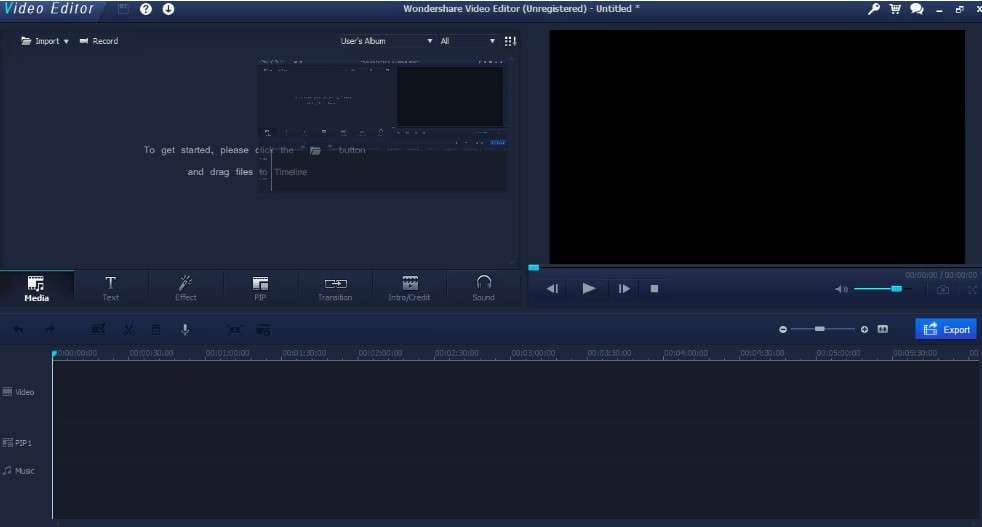
Dopo aver scelto, è possibile accedere ai file o alle cartelle desiderate utilizzando il normale browser dei file. In questo caso, sto creando un montaggio di immagini, quindi ho scelto alcune foto di una bella automobile.
Fase 3: trascinare le immagini nella timeline e rilasciarle.
L'area di lavoro è centrata sulla timeline in basso, dove si dispongono le riprese, gli effetti e l'audio. Le immagini devono trovarsi nell'area video se si intende che il video sia interamente composto da esse. Basta scattare la prima foto e trascinarla nell'area video.
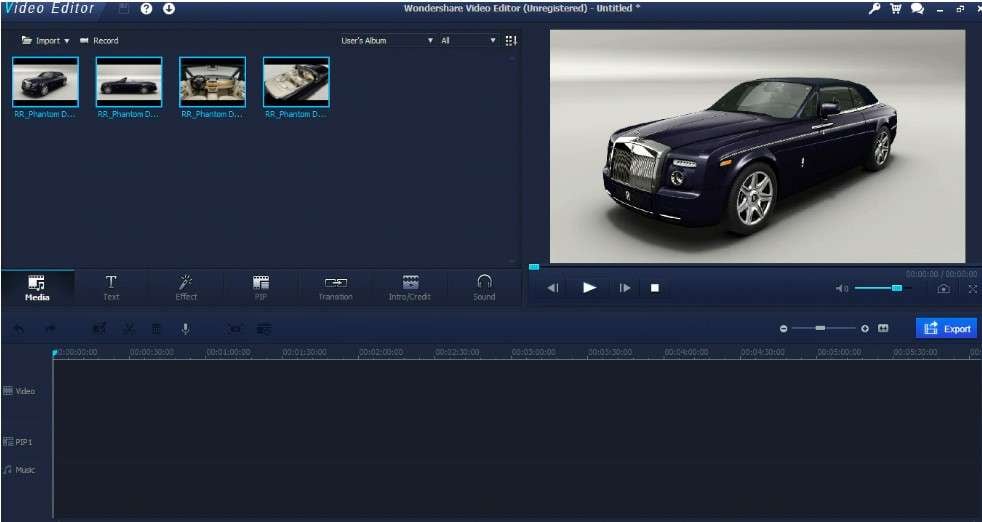
Fase 4: modifica nella timeline. Quindi visualizzare l'anteprima
Fortunatamente, Video Editor rende tutto questo semplice. Posso trascinare un'immagine fino alla durata desiderata, scegliendola nella timeline; in questo caso, ho scelto 20 secondi per creare un grande montaggio.
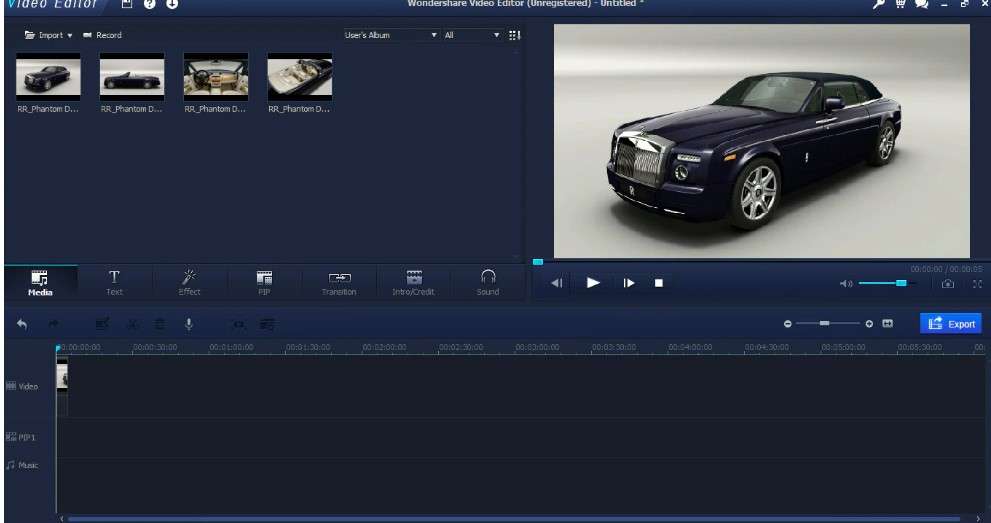
Fase 5: Altri strumenti per l'editing, tra cui effetti, transizioni e picture-in-picture
È possibile aggiungere rapidamente e facilmente effetti sorprendenti utilizzando un editor video durante il lavoro. Il metodo con cui le fotografie si scambiano è l'aggiunta di transizioni tra di esse. A questo scopo, trascinare una transizione all'intersezione di due immagini dopo averla scelta dal menu Oggetti. Dopo averla scelta, la schermata video visualizza un'anteprima della transizione, in modo da poterne vedere l'aspetto.
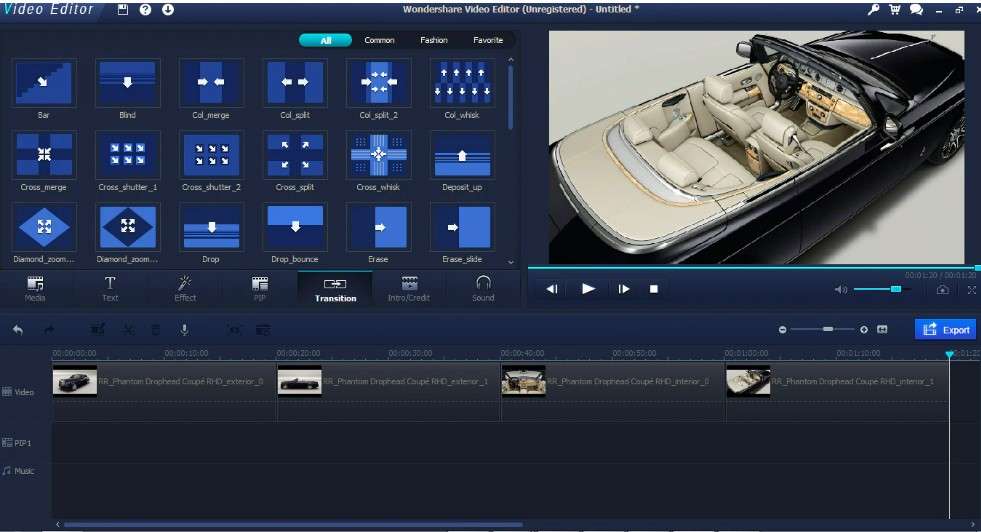
Fase 6: Aggiunta di musica alle immagini
L'aggiunta di musica è la fase successiva. È necessario tornare al pulsante di importazione e importare la musica che si desidera utilizzare, a meno che non si vogliano usare gli effetti sonori incorporati. La sala multimediale lo mostra lì.
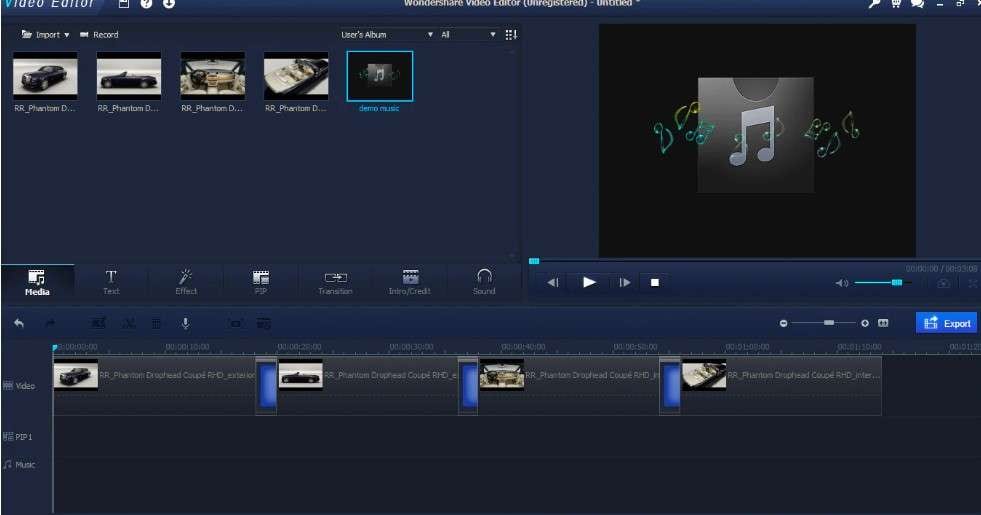
Come per ogni altra cosa, è possibile trascinare i contenuti sulla timeline una volta che sono stati inseriti nella libreria. Trascinate il vostro file in fondo alla timeline, perché la musica ha il suo posto.
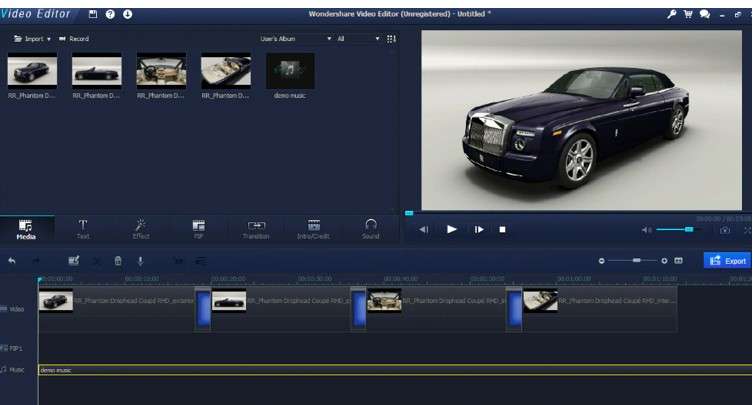
Fase 7: lucidatura finale ed esportazione
È possibile dare un tocco in più selezionando il pulsante di modifica. Inoltre, si seleziona la traccia musicale e si apre il menu di modifica della musica dopo che tutto è stato impostato. Quindi, fare clic sul pulsante Esporta per accedere a questo menu e selezionare il formato video desiderato.
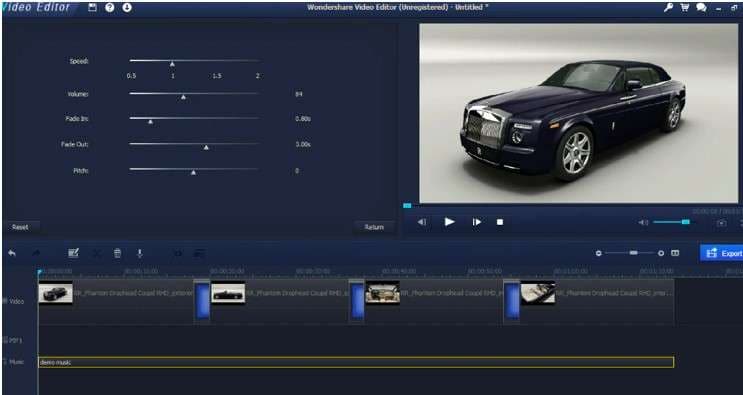
È tutto, allora! Utilizzando l'editor video Filmora, avete appena creato un bellissimo video con musica e immagini.
Conclusione
In questo articolo ho discusso i 3 principali strumenti di image-to-music AI che aiutano a trasformare le immagini in musica. Inoltre, se volete creare un bel video con musica e immagini, provate Wondershare Filmora.

